티스토리 블로그를 여러 개 준비하고 있어서 구글 애널리틱스에 등록을 하고 방문 통계를 보고 있습니다. 그런데 아무래도 초기 설정 단계에서 제 스스로가 방문을 너무 많이 하는 것 같아 통계에 영향이 꽤 미치는 것 같아서 구글 애널리틱스 내 IP 제외하기에 대해서 알아보고 적용시켰는데요. 생각보다 매우 간단하니 한 번 보시고 따라 해 보시기 바라겠습니다.
구글 애널리틱스 설정 내 IP 제외하기
티스토리 자체에도 통계보기가 있으며 저 역시 많이 활용합니다. 특히 유입이 어디서 되었는지 (대부분 다음, 네이버, 구글로 나뉩니다.) 보면서 자신의 블로그 성장 방향을 보곤 합니다. 그러나 애드센스용 블로그를 키우자고 마음먹었다면 구글 애널리틱스 연결은 필수라고 생각하는데요. 요즘은 티스토리 플러그인에서 애널리틱스 연결할 수 있는 방법이 너무 쉽게 나와 있어 이에 대한 내용은 생략할게요.
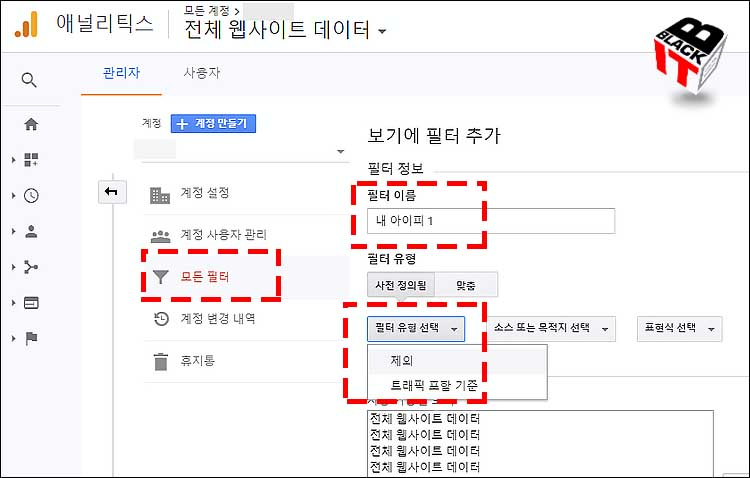
오늘 구글 애널리틱스 내 IP 제외하는 방법은 PC 기준임을 알려드릴게요. 일단 로그인 후 가장 먼저 좌측 하단에 있는 톱니바퀴 모양으로 들어갑니다. 이렇게 설정에 들어가셨다면 계정 설정 밑에 '모든 필터' 항목이 있습니다. 이 모든 필터 항목을 들어가시면 가장 먼저 어떤 필터 이름을 설정할지 내용이 나오는데요. 저는 '내 아이피 1'이라고 이름을 적었고요. 그 아래 필터 유형 선택에는 당연히 '제외'를 선택했습니다.
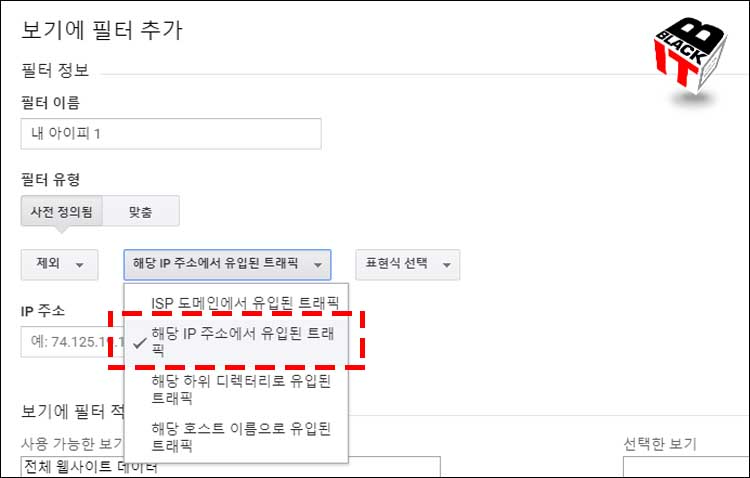
다음에는 어떤 내용을 제외할 것인지 선택하는 항목이 나옵니다. 여기서 해당 IP 주소에서 유입된 트래픽 제외를 선택하시면 돼요. 그 외에 ISP 도메인에서 유입된 트래픽이나 해당 하위 디렉터리로 유입된 트래픽, 그리고 해당 호스트 이름으로 유입된 트래픽 등은 일단 무시하도록 할게요.

자신의 컴퓨터 IP를 찾는 것은 간단해요. 네이버 또는 다음에서 '내 아이피' 또는 '나의 아이피'라고 검색하시면 IP 주소 조회로 자신의 아이피 주소가 바로 나옵니다. 저는 일단 모자이크 처리했습니다.
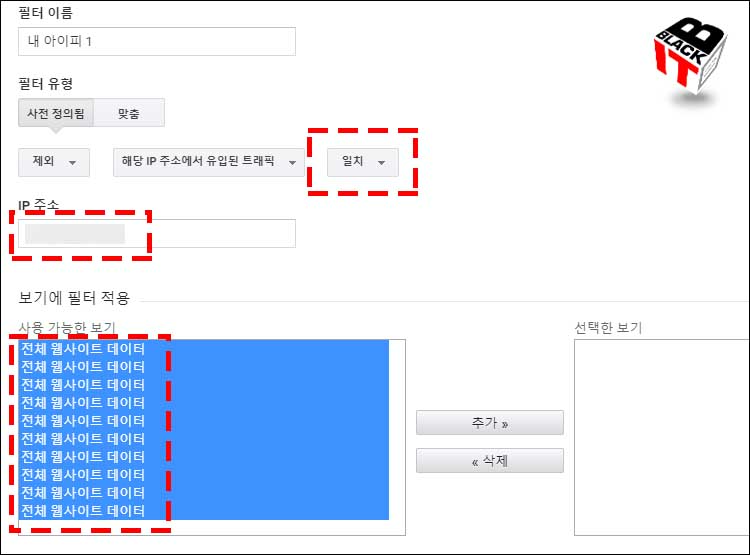
아이피의 어떤 형식을 넣을지 고르는 항목에서는 '일치'를 선택했는데요. 어떤 특정한 환경에서, 예를 들어 공유기가 자주 껐다 켰다 반복하는 환경에서는 아이피 가장 뒷자리가 계속 변합니다. 이럴 경우에는 '일치'가 아닌 '범위'를 선택하고 뒷자리를 생략해서 넣어주시면 됩니다. 마지막으로 중요한 설정이 있습니다.

사진에서 보시는 것처럼 저는 10개 정도 블로그를 구글 애널리틱스에 연결한 상태입니다. 이 블로그들 모두 내 IP 트래픽을 제외하가 위해서 사용 가능한 보기를 선택한 보기로 '추가'해주세요. 그리고 다 추가해주셨으면 '저장'을 눌러 주시면 됩니다.
구글 애널리틱스 활용
애드센스를 조금 더 적극적으로 분석하기 위해서는 구글 애널리틱스 연결이 필수입니다. 이유은 애널리틱스 이용 내 IP 제외하는 목적 외에도 애널리틱스 연결 후 어떤 페이지에서 수익이 얼마나 나왔는데 클릭은 또 얼마나 잘 되었는지 등을 확인할 수 있기 때문이며 그밖에 특정 IP로 애드센스 클릭 공격을 막을 수도 있습니다. 이는 구글 태그 관리자와 함께 이용하는 방법이 있는데요. 이는 다음 기회에 다루도록 하겠습니다.









